
電子メールを転送する 受信トレイ管理における一般的な慣習です。しかし、すべてのEメールを別のアドレスに転送する必要がある場合はどうなりますか? Gmailで転送メールアドレスを設定して自動的に設定できます。
多分あなたは準備をしています ある電子メールアドレスから別のメールアドレスに切り替えます またはおそらくあなたはビジネスのためにGmailを使い、あなたの会社で他の人に電子メールを受けることを望んでいます。これをいくつかの簡単なステップで設定できます。
Gmailで電子メール転送を設定します
始めるには、Gmailで電子メール転送を有効にする必要があります。だから、 Gmailサイト そして必要ならばサインインしてください。
右上にあるギアアイコンをクリックして設定を開きます。次に、サイドバーの上部にある[すべての設定を参照]をクリックします。
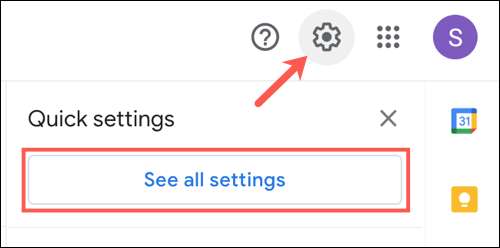
設定の「転送とPOP / IMAP」タブを選択します。このセクションの上部には、転送のラベルが付いている、で動作する領域です。 「転送アドレスを追加」をクリックしてください。
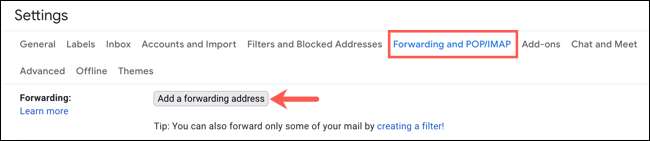
ポップアップウィンドウで使用する転送メールアドレスを入力して[次へ]をクリックします。

Eメールアドレスが開いているのがわかります。電子メールアドレスが正しく見えることを確認し、[続行]をクリックします。
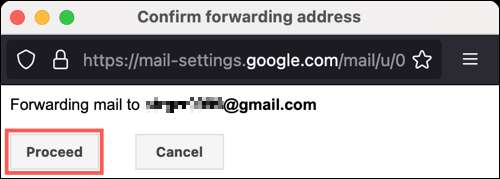
次に、確認コードが提供されたEメールアドレスに送信されたというメッセージが表示されます。 「OK」をクリックしてください。
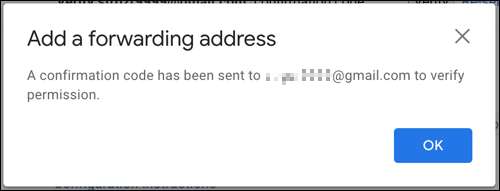
転送の設定を終了するには、電子メールアドレスまたはそれが属する人にアクセスする必要があります。そのアドレスは、直接リンクを含むGmailチームからの電子メールを受信して、要求を確認する必要があります。
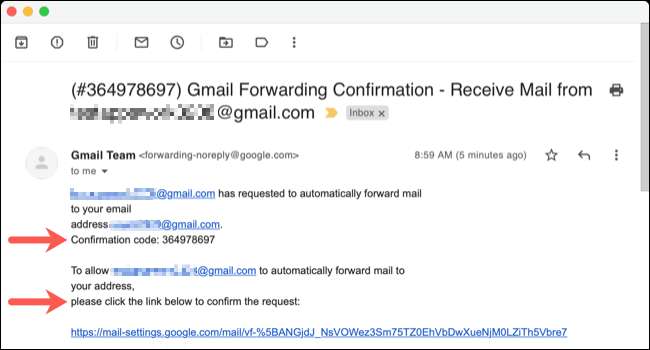
リンクをクリックしてプロンプトをフォローするか、確認コードをコピーします。次に、Gmail設定の転送セクションに入力して、[検証]をクリックします。

ノート: 何らかの理由で、Gmailチームからの電子メールが届かない場合は、確認コードの確認の横にある[電子メールの再送信]をクリックしてもう一度やり直してください。
転送メールアドレスを正常に設定したら、転送機能をオンにする必要があります。それをするには、「着信メールのコピーを転送」を選択します。

2番目のドロップダウンで、現在のGmail受信トレイに到着したEメールで何をすべきかを決定できます。これにより、それらのメールを受信トレイに保存する柔軟性が得られ、それらを読み取り、またはアーカイブまたはそれらを削除してください。

終了すると、下部の[変更を保存]をクリックします。
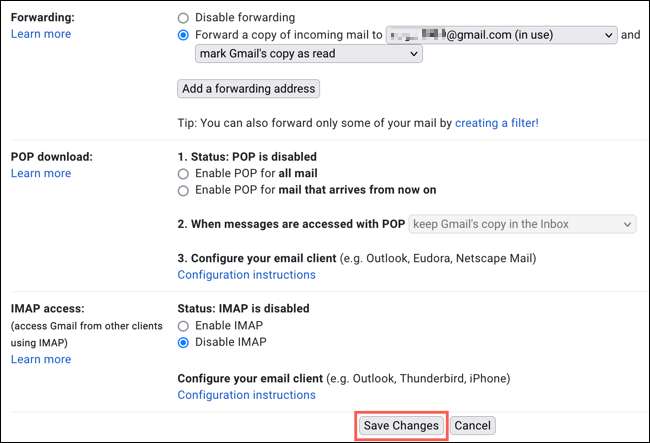
Gmailアカウントが他の場所で自動的に転送されることをすべての電子メールを使用することは、多くの状況に対する役立つ機能です。ただし、Gmail設定の転送セクションを再検討して、「転送を無効にする」をクリックしてください。






